Come aggiungere, rimuovere o cancellare volumi APFS su Mac
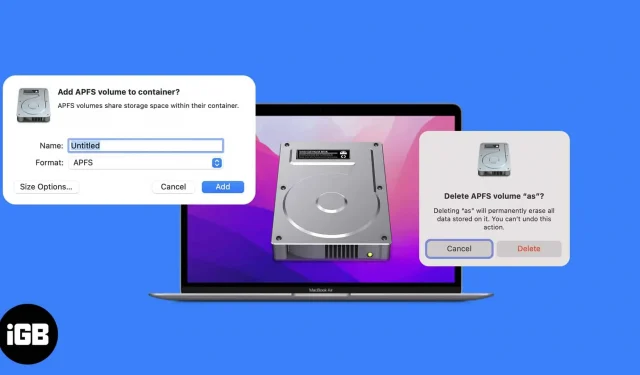
Cosa hai bisogno di sapere:
- Per creare una partizione del disco rigido su un Mac, apri Utility Disco → seleziona Volume → fai clic su Partizione → “+”→ Aggiungi partizione → assegna un nome alla partizione → Applica → Fine.
- Se vuoi cambiare partizione: tieni premuto il tasto Opzione mentre avvii il Mac → seleziona la partizione a cui vuoi passare.
Se sei una persona che preferisce partizionare il tuo spazio di archiviazione per varie esigenze, controlla il volume APFS su un MacBook. E se non sai come aggiungere, rimuovere o cancellare volumi APFS, ho menzionato i passaggi con cui puoi farlo.
Ma prima, diamo un’occhiata a cos’è un volume APFS su un Mac e capiamo come è meglio che partizionare il tuo disco rigido.
Cos’è un volume APFS su Mac
Apple File System (APFS) è la risposta di Apple ai problemi causati dalle tradizionali partizioni del disco rigido. Allo stesso tempo, puoi allocare lo spazio su disco in base alle tue esigenze. Ognuna di queste partizioni è chiamata contenitore APFS (partizione). Se non c’è abbastanza spazio in un contenitore, lo condividerà con altri volumi separati.
Questi volumi sono organizzati in un insieme di volumi, noto come gruppo di volumi, ciascuno contenente un volume per i file di sistema e un altro per i dati. In poche parole, ogni volume è come una sezione separata.
Volume APFS vs partizione
Una partizione del disco rigido non può condividere dati o archiviazione con altre partizioni quando necessario. Considerando che, il volume APFS può allocare lo spazio di archiviazione in modo dinamico in base alle esigenze. Con questo, macOS lo gestirà in modo appropriato, anche se commetti un errore assegnando più o meno.
Aggiungi un volume APFS
- Apri Utility Disco. (Puoi cercare in Spotlight o trovarlo in Launchpad)
- Seleziona un volume nella barra laterale.
- Fare clic sul pulsante più (+) nella barra degli strumenti.
- Successivamente, seleziona il tipo di formato APFS. Per ogni volume che aggiungi a un contenitore APFS, puoi assegnare diversi formati APFS secondo necessità.
- Per modificare l’allocazione del volume APFS, fai clic su Opzioni dimensioni. Inserisci valori: (questo è facoltativo in quanto macOS inserirà automaticamente i valori)
- Reserve Size: può garantire quanta memoria verrà riservata per il volume.
- Quota Size: qui puoi controllare la quantità di spazio di archiviazione assegnato al volume.
- Fare clic su Aggiungi.
- Attendere il completamento del processo e quindi fare clic su Fine.
Elimina volume APFS
Se hai accidentalmente creato più volumi e desideri eliminarli o se li stai eliminando per qualche altro motivo, ecco come puoi farlo:
- Apri Utility Disco.
- Seleziona il volume che desideri eliminare.
- Fai clic sul pulsante meno (-) nella barra degli strumenti in alto.
- Attendere il completamento del processo e fare clic su Fine.
Nota:
- Se il volume che desideri eliminare sembra debole, non potrai eliminarlo.
- Quando elimini un volume, vengono eliminati anche i dati memorizzati su di esso.
Cancella volume APFS
Se non desideri eliminare il volume APFS e desideri cancellare i dati da esso, procedi nel seguente modo:
- Apri Utility Disco e seleziona il volume che desideri inizializzare.
- Fai clic sul pulsante “Cancella” nella barra degli strumenti in alto.
- È possibile modificare il nome e il formato del volume, se lo si desidera.
- Successivamente, fai clic su “Cancella”.
- Attendere il completamento del processo. Fai clic su Fatto.
Domande frequenti sui volumi APFS su Mac
Dipende dai tuoi bisogni. Se desideri un volume completamente pulito, la cancellazione è la soluzione migliore. Ma se vuoi rimuovere solo un determinato elemento dal volume, allora è meglio eliminare quell’elemento.
Se elimini i dati dal tuo Macintosh HD, dovrai reinstallare macOS sul tuo disco rigido.
È tutto!
I volumi APFS in Utility Disco sono un’alternativa migliore rispetto al partizionamento di un disco rigido Mac. Quale preferisci? Volumi APFS o partizionamento del disco rigido Mac? Fatemi sapere nei commenti.



Lascia un commento